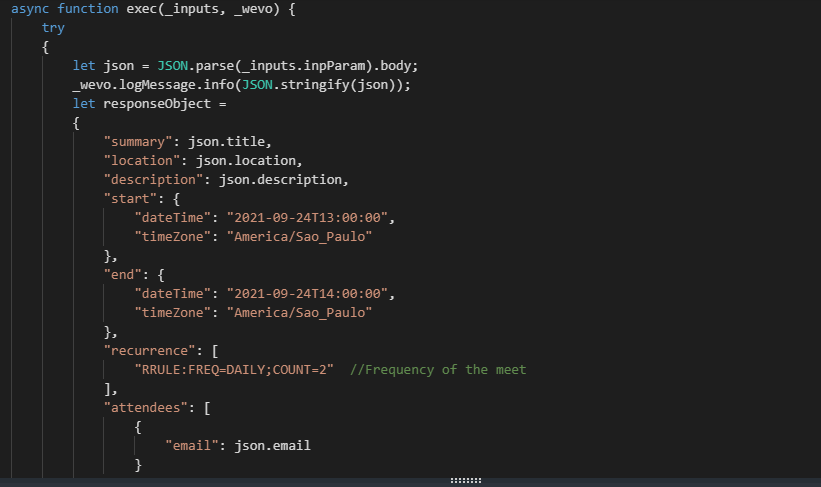Esta documentação é um guia de referência para o Template [Create New Event] Webhook to Google Calendar que tem por objetivo criar um novo evento a partir de uma chamada de API.
Ao utilizar este template, é importante que você se atente a algumas configurações, esta documentação e os comentários no código irão auxiliá-lo.
|
IMPORTANTE: para funcionamento adequado, você precisa ter configurado previamente a conta dos conectores pela Connector Store. Se você não sabe como fazê-lo, acesse este artigo para obter apoio. |
Macro fluxo
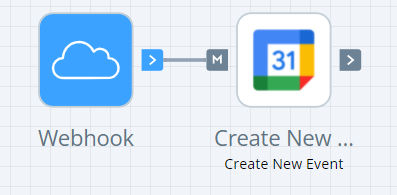
Conectores, actions e tools utilizados
- Google Calendar
- Create new event
Configurando o template
- Trigger
Na trigger de Webhook é necessário estabelecer todos os parâmetros para que o flow execute de acordo com a sua necessidade, estes parâmetros são:
- Path: Neste campo é possível customizar a URL da sua API. Ao criar um nome no campo path, ele aparecerá no final deste link que aparece no campo Preview logo abaixo.
- Route parameters: também existe a possibilidade de você definir um parâmetro de rota. Em path, crie-o com a seguinte sintaxe: ${insira dentro das chaves o parâmetro que deseja}. Note que ao inserir a informação, ela aparece automaticamente no campo Route parameters
- Methods: nesse campo, escolha qual o método que será utilizado durante a chamada da API. É possível selecionar mais de um método. Saiba mais sobre os Verbos de uma API.
- Timeout: você pode definir o timeout em segundos. Defina-o editando no campo informado, porém, saiba que: um flow do tipo Webhook pode ter um timeout de até no máximo 30 segundos.
- Multiple request: ao configurar este campo, a sua API estará apta a receber mais de uma request de maneira paralela, isso quer dizer que, enquanto uma execução do flow está sendo feita, ele poderá receber outras requisições.
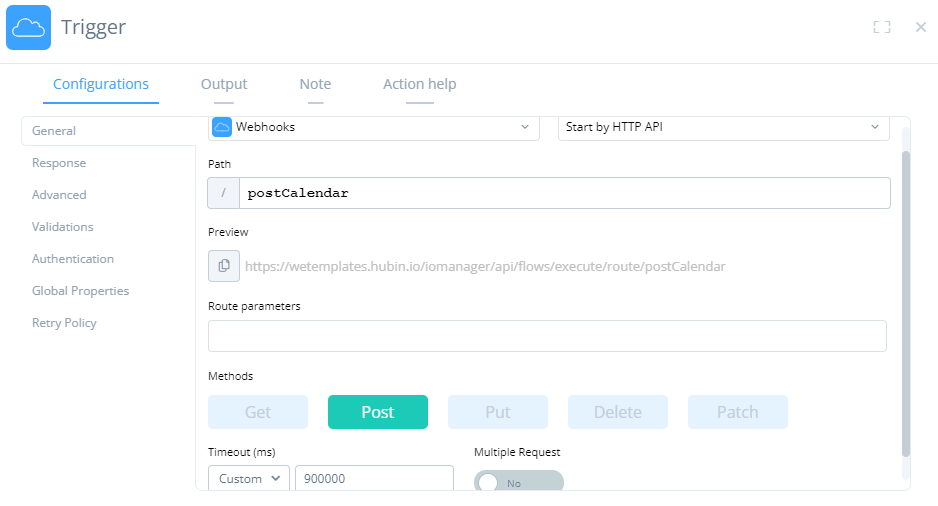
2.Google Calendar
Em seguida temos a action que fará a criação de um novo evento. Aqui configure os seguintes campos:
- Account: selecione a conta do conector que será utilizado para acessar seu ambiente do Google Calendar. Caso não tenha criado, acesse o artigo da Connector Store.
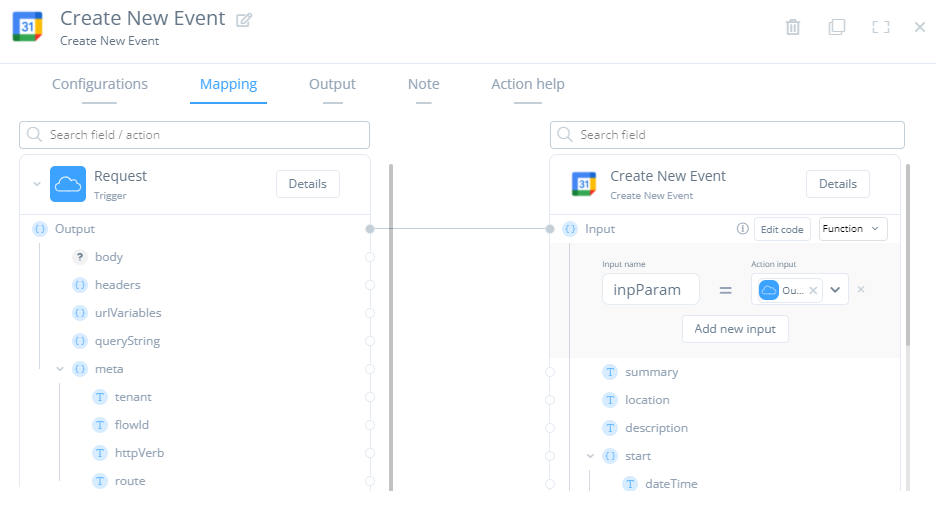
Mapping
Clique em Mapping e depois em Edit Code para visualizar as conexões do input. Aqui você pode modificar o código que criará o evento. É necessário definir o seguinte campo:
- Summary: neste campo coloque o título do evento.
- Location: adicione o local do evento.
Description: é possível atribuir uma descrição neste campo.